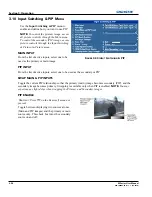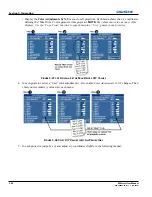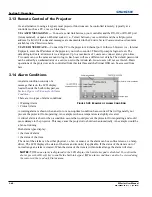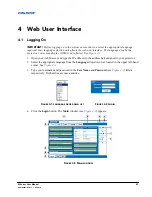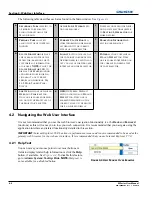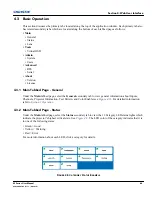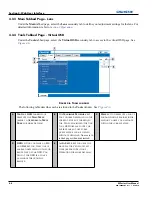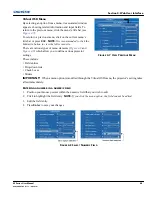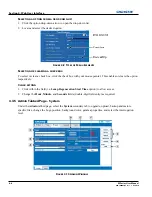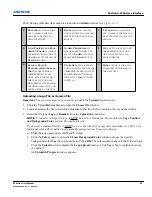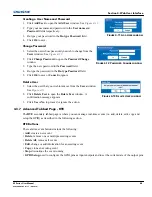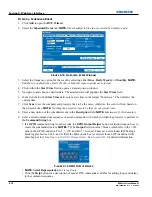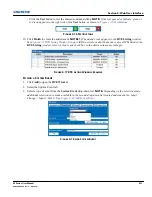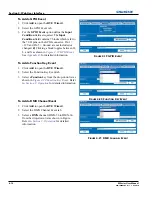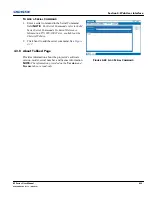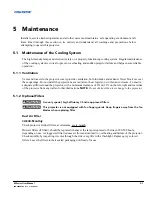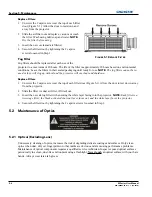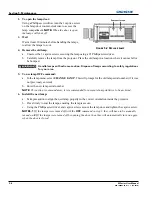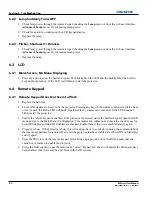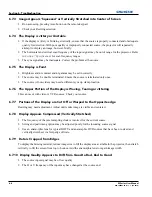Section 4: Web User Interface
M Series User Manual
4-7
020-100009-05 Rev. 1 (09/2010)
The following table describes each area found in the
Admin
window. See
Figure 4-10
.
Uploading a Logo File or Gamma File
Important:
The projector must be powered on to enable the
Upload
drop-down list
.
1. Click the Upload
Browse
button to open the
Choose file
window.
2. Locate and select the file you wish to upload from a Network drive location or from your hard drive.
3. Select the file type (
Logo
or
Gamma
) from the
Upload
drop-down list.
NOTE:
If you select a Logo
file type, it MUST be a 24-bit, bitmap file. This enables the
Logo Position
and Background Color
section. Proceed to Step 3a.
If you select a Gamma file type, it MUST be a .csv file with 1024 values (all colors same) or 1024 x 3 for
individual colors. This enables the Gamma Properties section. Proceed to Step 4a.
a. Enter the Logo position for the
X
and
Y
fields.
b. Click the
Color
square to open the
Choose Background Color
window, choose the desired
background color from the color palette, and click
OK
. The color square changes to the selected color.
c. Click the
Upload
button to display the
Logo Upload
window. Click
Yes
or
No
to confirm or cancel
the upload.
An
Upload in Progress
window appears.
A
R
ESTORE
SECTION ALLOWS
YOU TO SELECT THE FILE
AND FILE TYPE THAT YOU
WISH TO RESTORE
.
B
B
ACKUP
SECTION ALLOWS
YOU TO SELECT THE FILE AND
FILE TYPE THAT YOU WISH TO
BACKUP
.
C
U
PLOAD
SECTION ALLOWS
YOU TO SELECT THE FILE AND
FILE TYPE THAT YOU WISH TO
UPLOAD
.
D
L
OGO
P
OSITION AND
B
ACK-
GROUND
C
OLOR
SECTION IS
ENABLED WHEN YOU SELECT
A
L
OGO
FILE TYPE FROM THE
U
PLOAD
SECTION
.
E
G
AMMA
P
ROPERTIES
SEC-
TION IS ENABLED WHEN YOU
SELECT A
G
AMMA
FILE TYPE
FROM THE
U
PLOAD
SECTION
.
F
S
YNC
BUTTON IS USED TO SET
THE PROJECTOR DATE AND
TIME TO MATCH THAT ON
YOUR COMPUTER
.
G
U
PLOAD
, B
ACKUP
,
R
ESTORE
,
AND
I
NTERROGA-
TOR
BUTTONS PERFORM
THEIR RESPECTIVE FUNC-
TIONS
,
AFTER THE SETTING
FOR THE FUNCTION HAVE
FIRST BEEN SELECTED FROM
THE DROP
-
DOWN LISTS
,
AND
OTHER FIELDS ON THE LEFT
.
H
U
PGRADE
BUTTON
,
REBOOTS
UNIT INTO FAILSAFE MODE FOR
UPGRADING
.
REFER TO THE
M
S
ERIES
S
OFTWARE
U
PGRADE
I
NSTRUCTION
S
HEET
P/N 020-
100267-
XX
.
I
H
IDE
BUTTON ALLOWS YOU
TO DISABLE THE DISPLAY OF
THE HELP TEXT
.
Summary of Contents for M Series
Page 1: ...M Series U S E R M A N U A L 020 100009 05 ...
Page 2: ......
Page 3: ...M Series U S E R M A N U A L 020 100009 05 ...
Page 14: ......
Page 46: ......
Page 120: ......
Page 131: ...Section 6 Troubleshooting M Series User Manual 6 7 020 100009 05 Rev 1 09 2010 FIGURE 6 1 ...
Page 132: ......
Page 148: ......
Page 152: ......
Page 167: ......